Opcja "Konfiguracja korespondencji seryjnej" ![]() pozwala na umieszczanie w systemie plików, które mogą zostać wykorzystane do generowania dokumentów korespondencji seryjnej. Przed wgraniem pliku, należy utworzyć dokument używając odpowiednich znaczników. Lista dostępnych znaczników zostanie pobrana po kliknięciu przycisku "Lista symboli zastępczych"
pozwala na umieszczanie w systemie plików, które mogą zostać wykorzystane do generowania dokumentów korespondencji seryjnej. Przed wgraniem pliku, należy utworzyć dokument używając odpowiednich znaczników. Lista dostępnych znaczników zostanie pobrana po kliknięciu przycisku "Lista symboli zastępczych" ![]() . Informacje jak poprawnie tworzyć dokumenty korespondencji seryjnej znajdują się w "Poradniku użytkownika" w rozdziale "Tworzenie korespondencji seryjnej".
. Informacje jak poprawnie tworzyć dokumenty korespondencji seryjnej znajdują się w "Poradniku użytkownika" w rozdziale "Tworzenie korespondencji seryjnej".

Dodawanie
Aby dodać dokument korespondencji seryjnej, należy:
1.kliknąć przycisk "Dodaj" ![]()
2.w pojawiającym się okienku ![]() uzupełnić dane według poniższej tabeli
uzupełnić dane według poniższej tabeli
Pole |
Opis |
Nazwa |
nazwa wyświetlana dokumentu |
Symbol |
symbol (nazwa skrócona), np. umożliwiający szybkie wyszukanie danego dokumentu |
Lp. |
liczba porządkowa według której dokumenty są wyświetlane w obrębie danej grupy |
Grupa |
nazwa grupy do której należy dokument; służy do grupowania dokumentów (np. "zaświadczenia", "pisma ponaglające", itp.) |
Uwagi |
opcjonalne informacje o dokumencie |
3.wybrać plik w formacie *.doc lub *.docx z lokalnego dysku komputera ![]()
4.zapisać zmiany ![]()

Edytowanie
Możliwe jest edytowanie istniejących dokumentów w zakładce "Własne dokumenty". W zakładce "Dokumenty placówek zdefiniowane przez miasto" ta opcja jest wyłączona dla placówek i jest dostępna jedynie dla JST. ![]()
Aby edytować istniejący dokument należy kliknąć ikonę ołówka ![]() przy wybranym dokumencie.
przy wybranym dokumencie.
W oknie "Dokument", które zostało wyświetlone istnieje możliwość:
1.Zmiany opisu dokumentu (Nazwa, Symbol, Lp., Grupa, Uwagi ).
2.Zmiany pliku dokumentu. ![]()
3.Usunięcia istniejącego dokumentu. ![]()
Wszystkie wprowadzone zmiany należy na koniec zatwierdzić przyciskiem "Zapisz".![]()
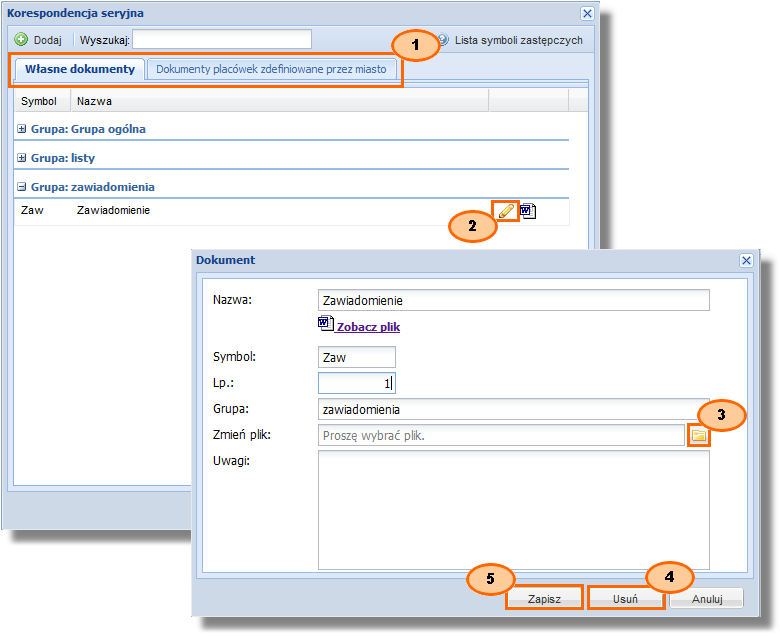
|
Jeżeli zachodzi konieczność zmiany definicji pliku, należy wgrać zmodyfikowany plik ponownie w części "Zmień plik" |
Usuwanie
Aby usunąć zbędny dokument, należy:
1.kliknąć dostępną przy nim ikonę ![]()
2.w oknie edycji kliknąć przycisk "Usuń"
3.potwierdzić operację
Pobranie i podgląd dokumentu
Aby móc zobaczyć podgląd wgranego pliku, należy kliknąć dostępną przy nim ikonę ![]() . Rozpocznie się wówczas pobieranie pliku, który można zapisać na lokalnym dysku komputera.
. Rozpocznie się wówczas pobieranie pliku, który można zapisać na lokalnym dysku komputera.
|
O funkcjach aplikacji wykorzystujących korespondencję seryjną można przeczytać w rozdziale "Korespondencja seryjna". Informacje o tworzeniu korespondencji seryjnej znajdują się w "Poradniku użytkownika". |